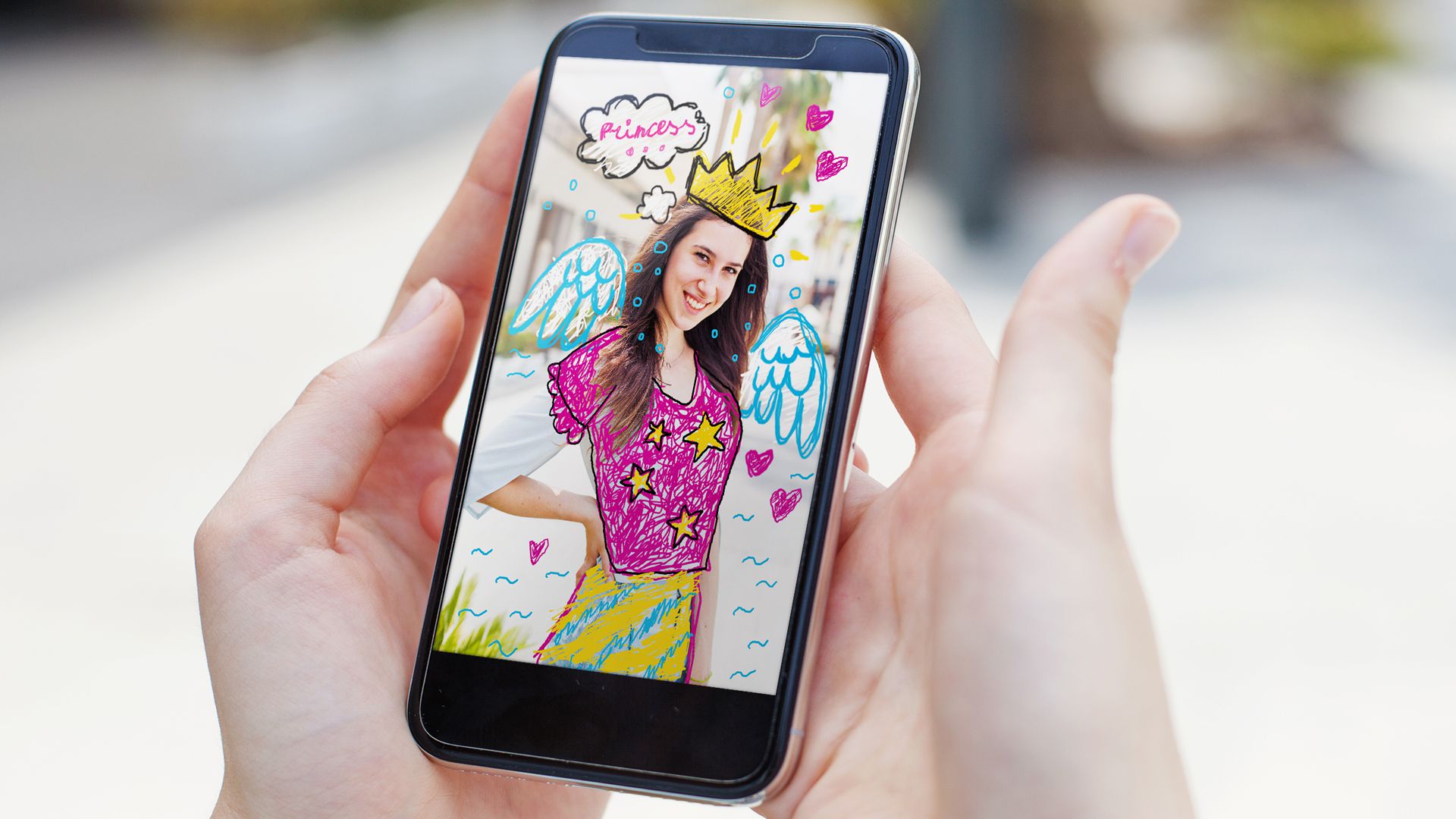Mitä tietää
- Luo tai avaa uusi kuva ja napauta yhtä näytön alareunassa olevista kuvakkeista.
- Voit rajata, kiertää, merkitä, piirtää ja lisätä suodattimia kuviin.
- Pidä sovellus ajan tasalla, jotta voit käyttää ominaisuuksia heti, kun niitä lisätään.
Tämä artikkeli näyttää, kuinka voit muokata kuvaa suoraan WhatsAppissa avaamatta erillistä kuvankäsittelyohjelmaa.
Kuinka muokata WhatsApp-kuvaa
WhatsApp-kuvan vaihtamiseen tarvitset vain WhatsApp-sovelluksen älypuhelimellasi tai tablet-laitteellasi. Lisäohjelmistoja tai palveluita ei vaadita.
-
Siirry WhatsApp-chatiin, johon haluat lähettää valokuvan tai kuvan.
-
Lehdistö Kamera kuvake.
-
Ota uusi valokuva tai napauta Maali -kuvaketta käyttääksesi laitteellesi tallennettua kuvaa.
-
Kun kuva on ladattu, voit muokata sitä. Napauttamalla sinistä lähetyskuvaketta tekstikentän vieressä, kuvasi lähetetään välittömästi chattiin. Älä kosketa sitä ennen kuin kaikki muokkaukset on tehty.
-
Napauta ylävalikon ensimmäistä kuvaketta näyttääksesi . avata Rajaa ja pyöritä työkaluja†
-
Vedä sormeasi kuvan alla olevan ympyrän yli kääntääksesi sitä. Voit aina kumota muokkauksen napauttamalla neliön yläpuolella olevaa nuolikuvaketta. Näpäytä . poistaaksesi kaikki muokkaukset Nollaa†
-
Rajaa kuvaa vetämällä laatikon kulmaa kuvan ympärillä.
-
Nosturi Tehty†
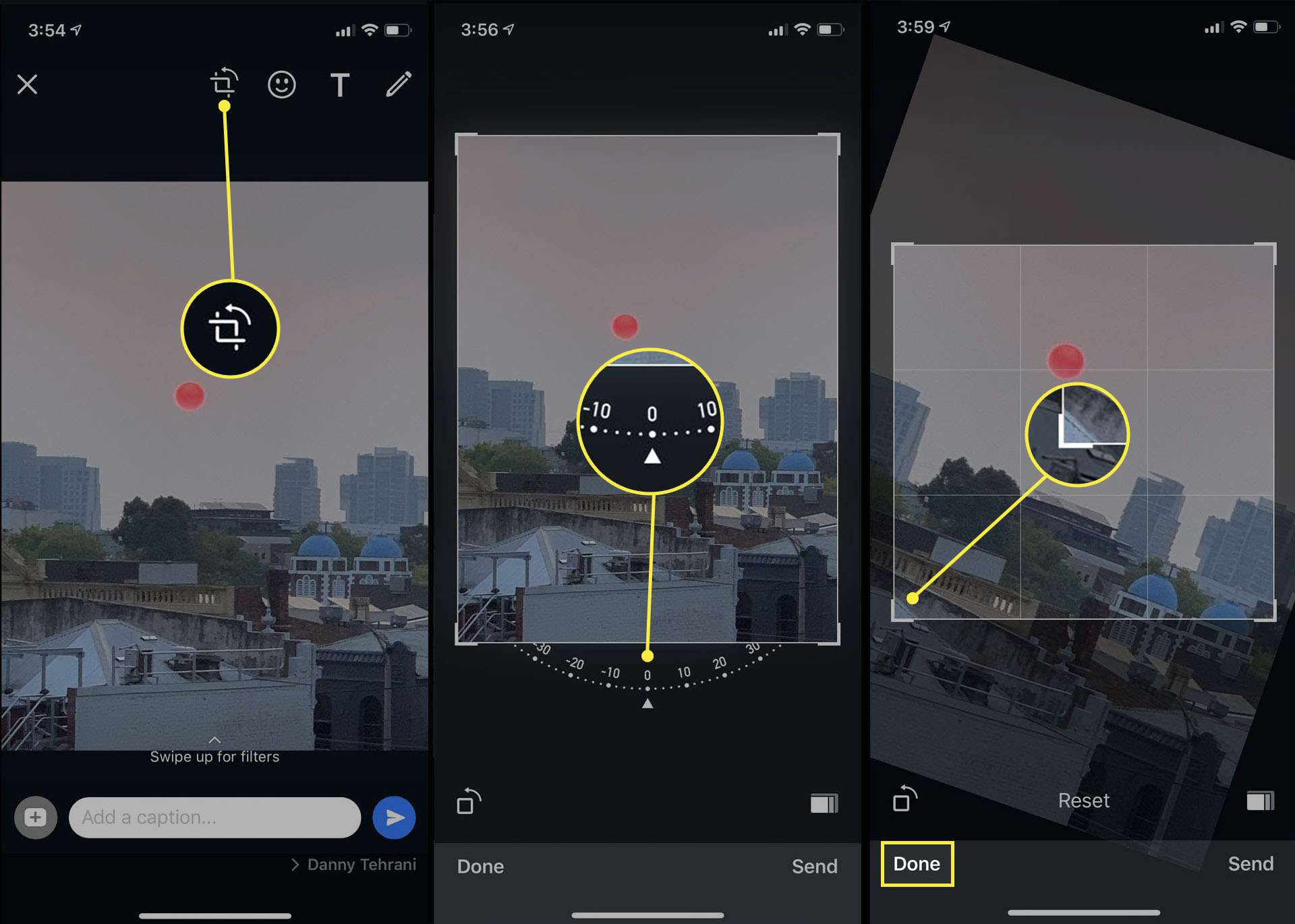
-
Lehdistö iloiset kasvot -kuvaketta käyttääksesi tarroja ja hymiöitä kuvassasi.
-
Voit selata tarroja ja hymiöitä, jotka on ladattu WhatsApp-sovellukseesi tai Hae -kuvaketta vasemmassa yläkulmassa, jos haluat selata tiettyjä verkkokirjastossa olevia kohteita. Kolme parasta tarraa ovat dynaamisia ja niitä voidaan käyttää nykyisen ajan ja paikan näyttämiseen.
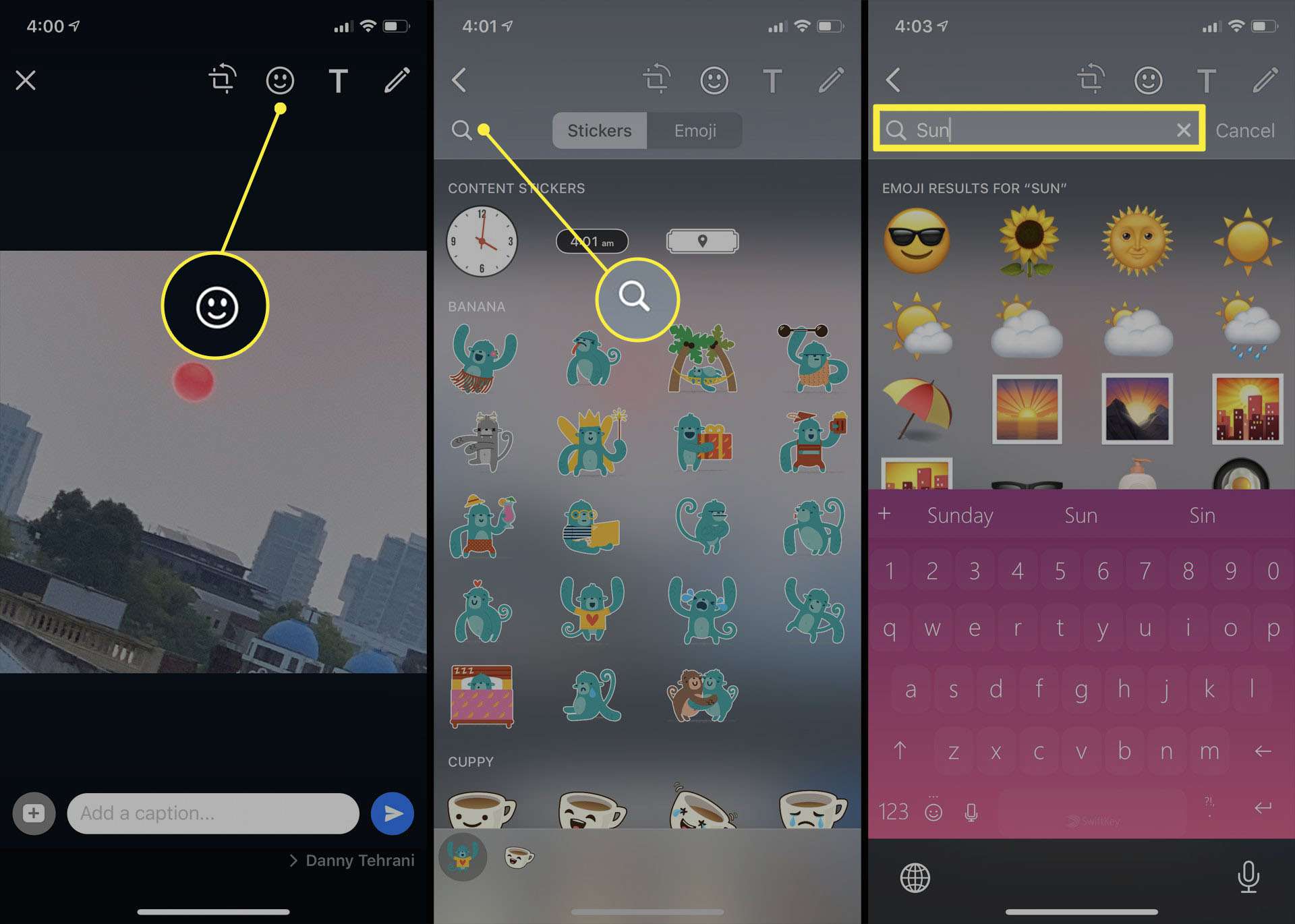
-
Napauta tarraa tai emojia lisätäksesi se kuvaasi.
-
Siirrä sitä kahdella sormella ja muuta sen kokoa. Lisää kuvaasi lisää WhatsApp-tarroja, jos haluat.
-
Lisää sitten tekstiä. Lehdistö t -kuvaketta avataksesi tekstityökalun. Tekstin lisääminen WhatsApp-kuvaan voi olla tehokasta toivottaessa jollekulle hyvää syntymäpäivää tai hyvää joulua tai jopa korostamassa jotain kuvassa, aivan kuin tekisit muistiinpanoja kirjaan.
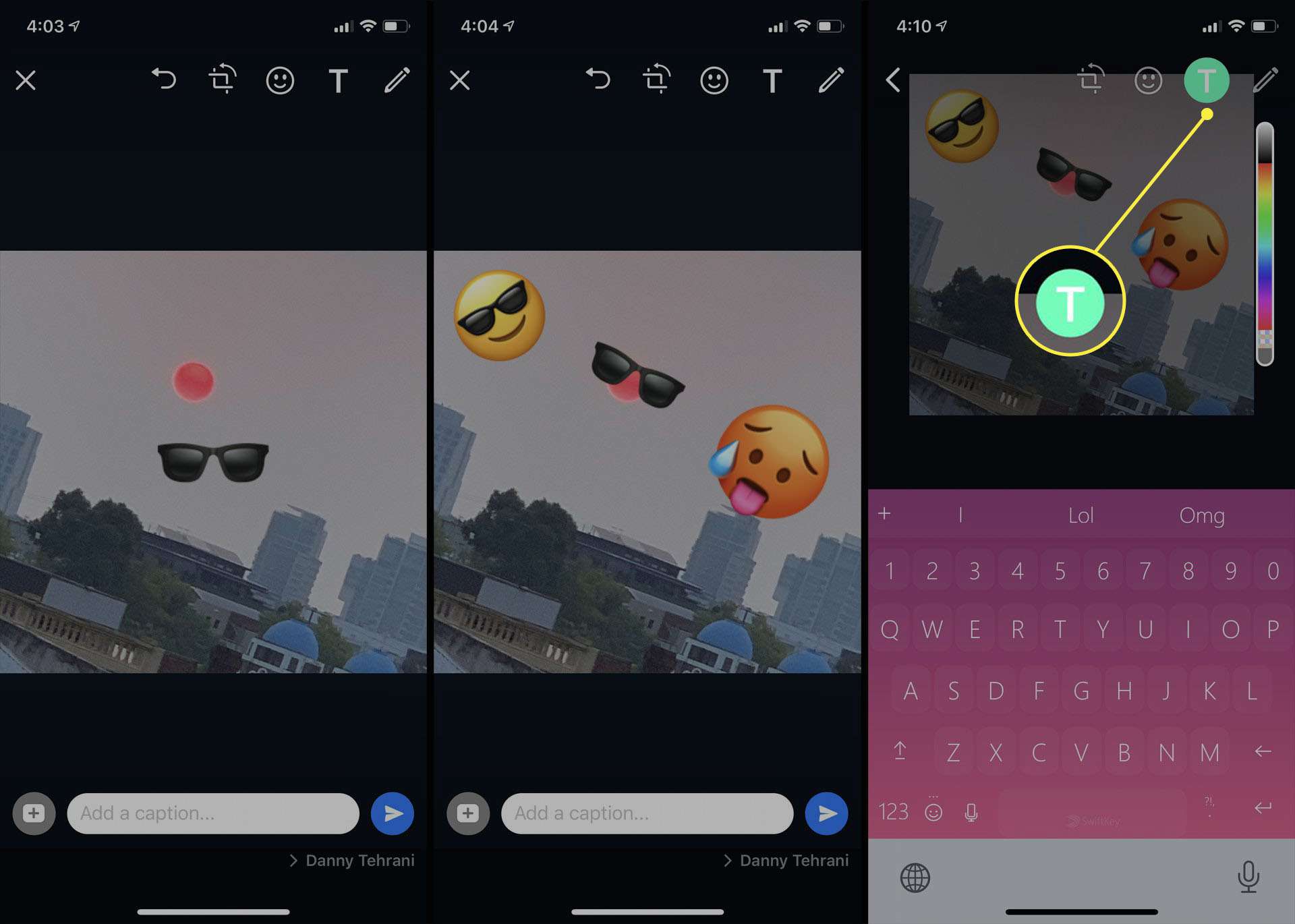
-
Näppäimistön pitäisi ilmestyä. Kirjoita viestisi ja muuta fontin väriä valitsemalla jokin seuraavista Väripalkki oikealla.
-
Napauta vasemmassa yläkulmassa olevaa nuolta Teksti työkalu.
-
Siirrä, kierrä ja muuta tekstiäsi samalla tavalla kuin emojien ja tarrojen kanssa puristamalla niitä kahdella sormella. Voit siirtää mitä tahansa lisäämääsi yksinkertaisesti koskettamalla ja vetämällä yhdellä sormella. Koon muuttaminen ja kiertäminen vaatii kaksi sormea.
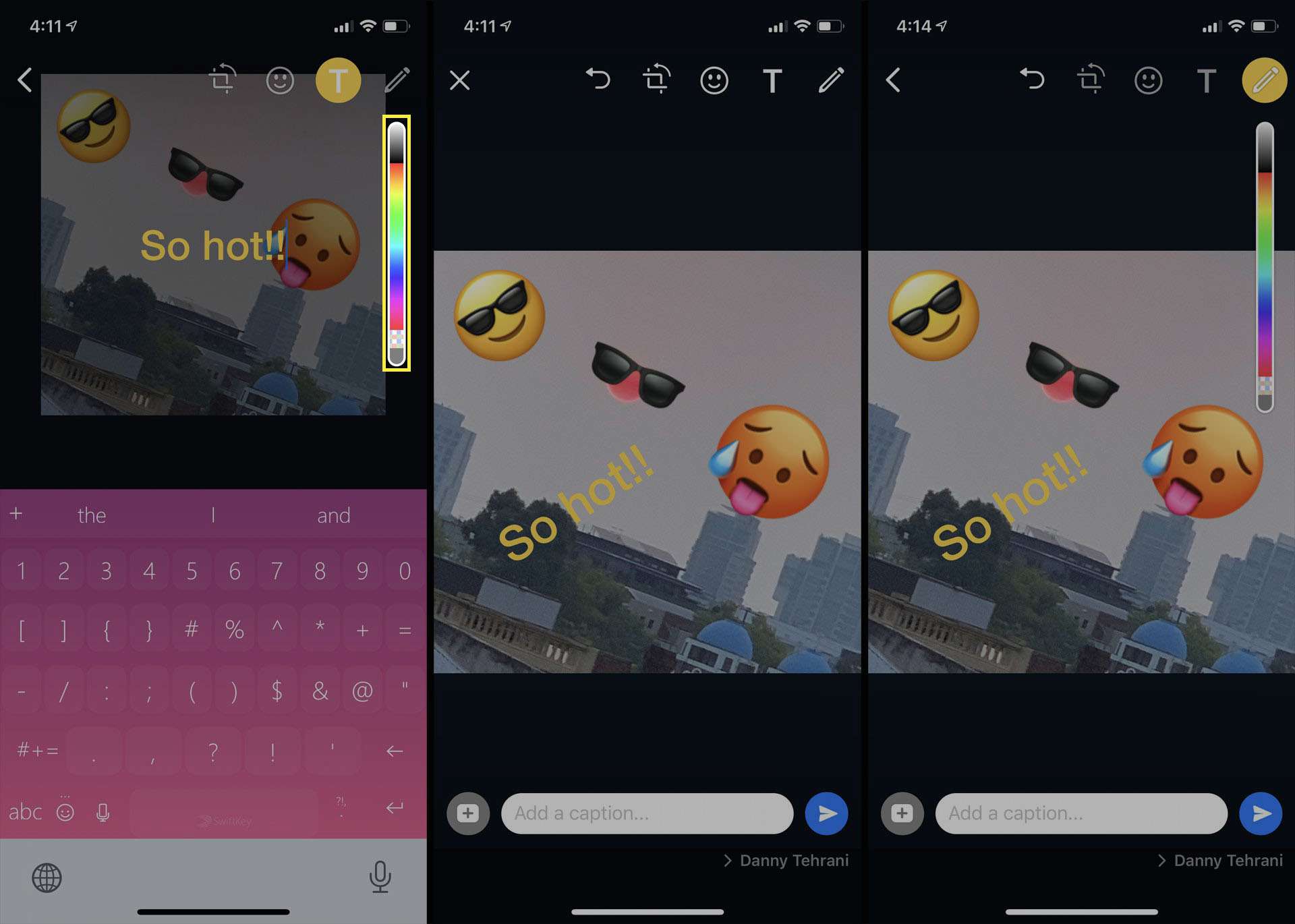
-
WhatsApp Piirrä kuviin Android- ja iOS-ominaisuus on yksi suosituimmista työkaluista WhatsApp-sovelluksessa Android-älypuhelimissa ja iPhoneissa. Avaa se napauttamalla Kynä kuvake. Se on viimeinen kuvake muokata työkalupalkki.
-
Valitse kynäsi väri vetämällä sormea ylös ja alas kynällä Väripalkki oikealla.
-
Kun väri on valittu, käytä sormeasi kynänä piirtääksesi tai kirjoittaaksesi WhatsApp-kuvaan. Jos teet virheen, napauta ylätyökalupalkin kumoa-kuvaketta. Sen pitäisi ilmestyä, kun olet piirtänyt jotain.
-
Valitse halutessasi eri väri ja piirrä tai kirjoita jotain muuta. Kun olet valmis, napauta taaksepäin osoittavaa nuolta vasemmassa yläkulmassa.
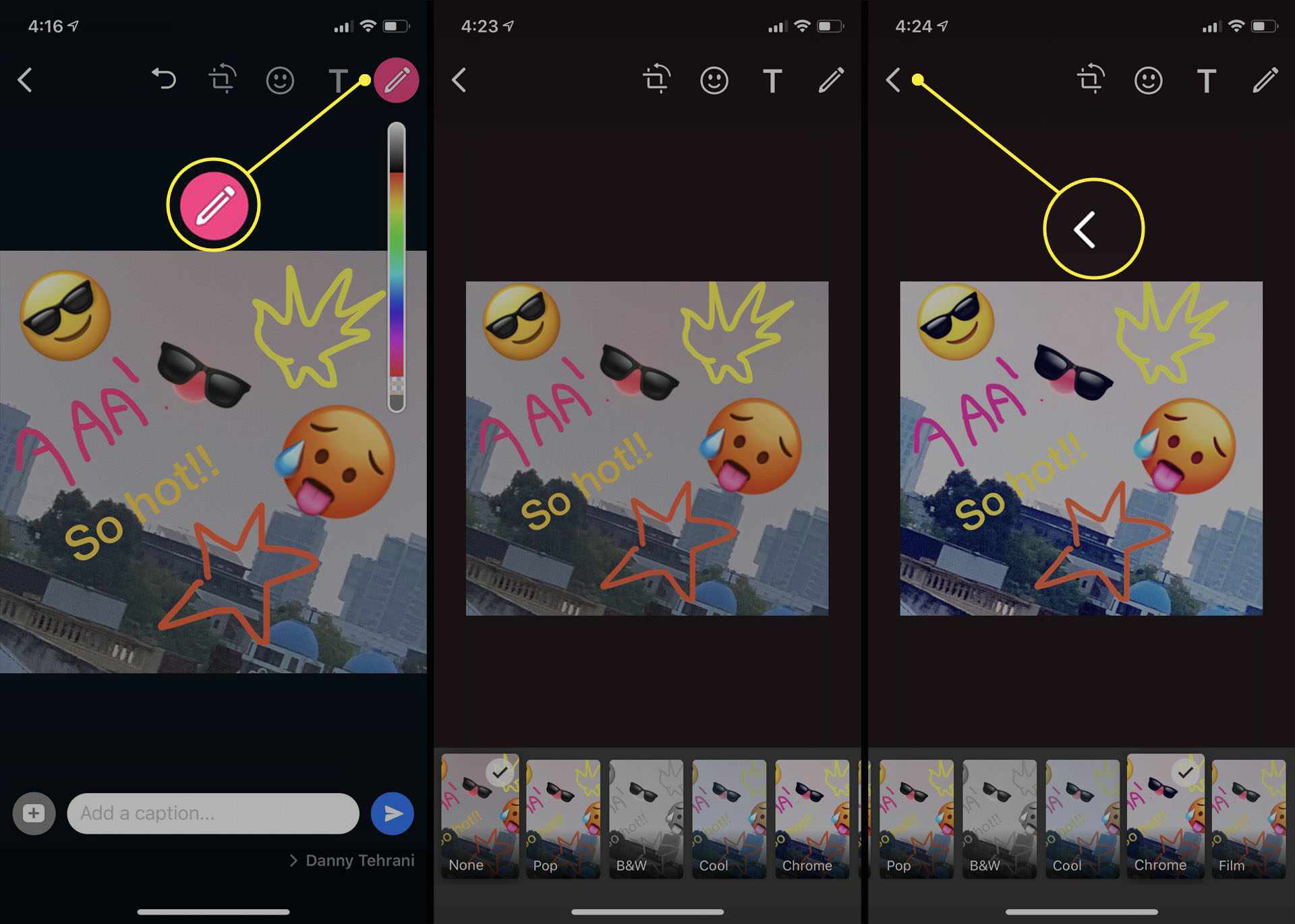
-
Pyyhkäise sitten ylös kuvassasi nähdäksesi Suodattaa valikosta.
-
Napauta suodatinta nähdäksesi, miltä se näyttää reaaliajassa.
-
Kun sinulla on haluamasi suodatin, napauta Takaisin kuvake.
-
Lisää kuvateksti WhatsApp-kuvaasi napauttamalla kuvan alla olevaa tekstikenttää.
-
Kirjoita viestisi näppäimistöllä. Lehdistö Tuotto testaa kun olet valmis.
-
Napauta sinistä Lähettää -kuvaketta laittaaksesi WhatsApp-kuvasi chattiin.
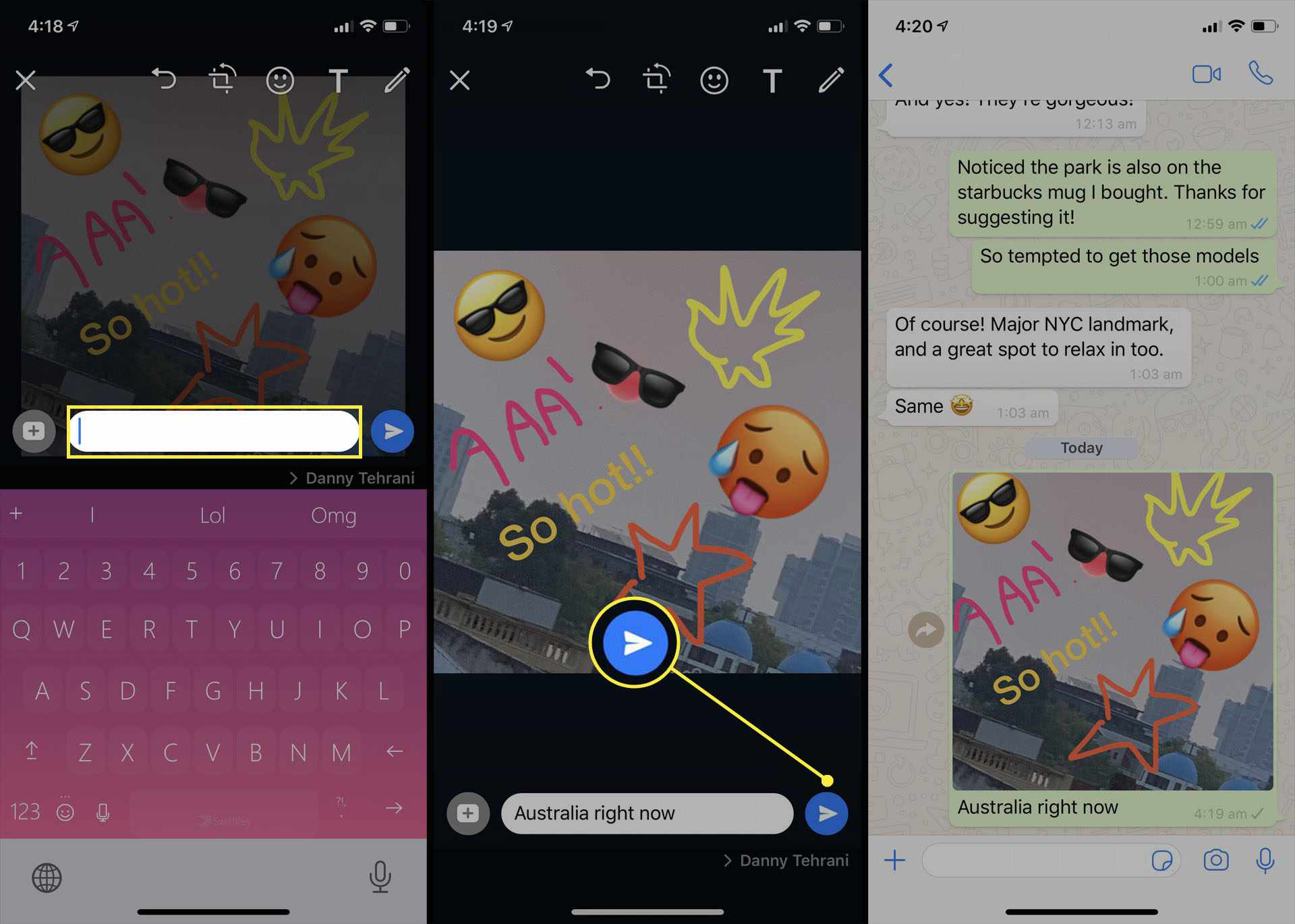
WhatsApp-sovellukseen lisätään jatkuvasti uusia muokkausvaihtoehtoja. Saadaksesi kaikki nämä uudet ominaisuudet, varmista, että sinulla on uusin WhatsApp-päivitys lataus Android- tai iOS-laitteellesi.